Ostatnie edycje PowerPoint, takich jak PowerPoint 2013 i PowerPoint 2016 dostarczają wielu ciekawych opcji dla prezenterów im pomóc podkreślają różne części ich prezentacji, a jednym z nich jest wskaźnik laserowy. W tym poście pokażemy, jak włączyć wskaźnik laserowy w programie PowerPoint 2016.
Aktywacja Laser Pointer podczas prezentacji pokazu slajdów
Jest to najbardziej prawdopodobne czas kiedy chcesz, wskaźnik laserowy jest aktywny, to znaczy podczas pokazu slajdów prezentacji.
Metoda 1: Można aktywować wskaźnik laserowy klikając prawym przyciskiem myszy na pokaz slajdów i będzie Pointer Options -> Wskaźnik laserowy. Umożliwi to wskaźnik laserowy tak długo, jak pokaz slajdów jest uruchomiony.
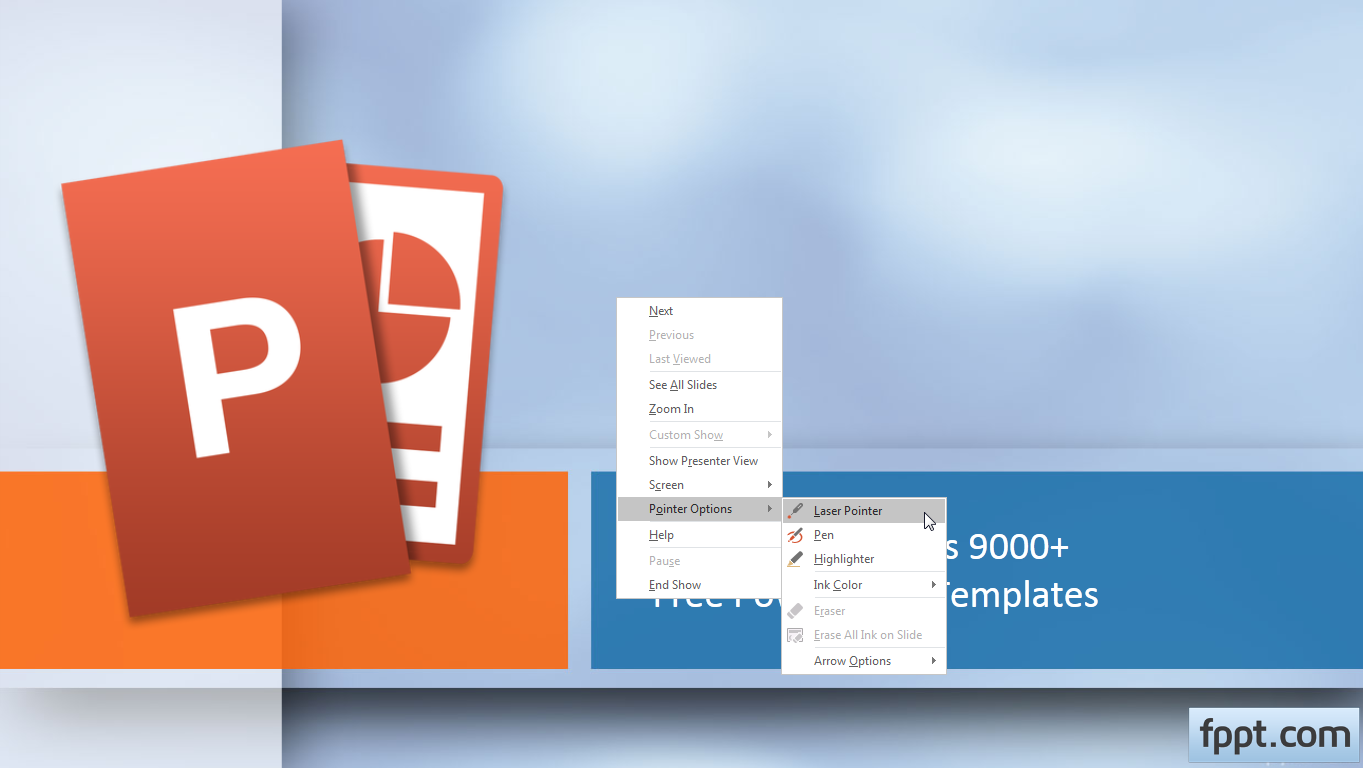
Metoda 2: Alternatywnie, można użyć CTRL + lewy klawiszem myszy i przeciągnij kursor, aby uaktywnić wskaźnik laserowy w trybie pokazu slajdów. Metoda ta aktywuje tylko wskaźnik czasowo, tak długo, jak przeciągnąć myszą.


Aktywacja Laser Pointer W trybie czytania
Jeśli używasz trybu odczytu, (Widok -> Odczyt View), można aktywować wskaźnik laserowy, stosując metodę dwóch wymienionych powyżej, czyli Ctrl + kliknięcie lewym myszy + przeciągnięcie myszy.
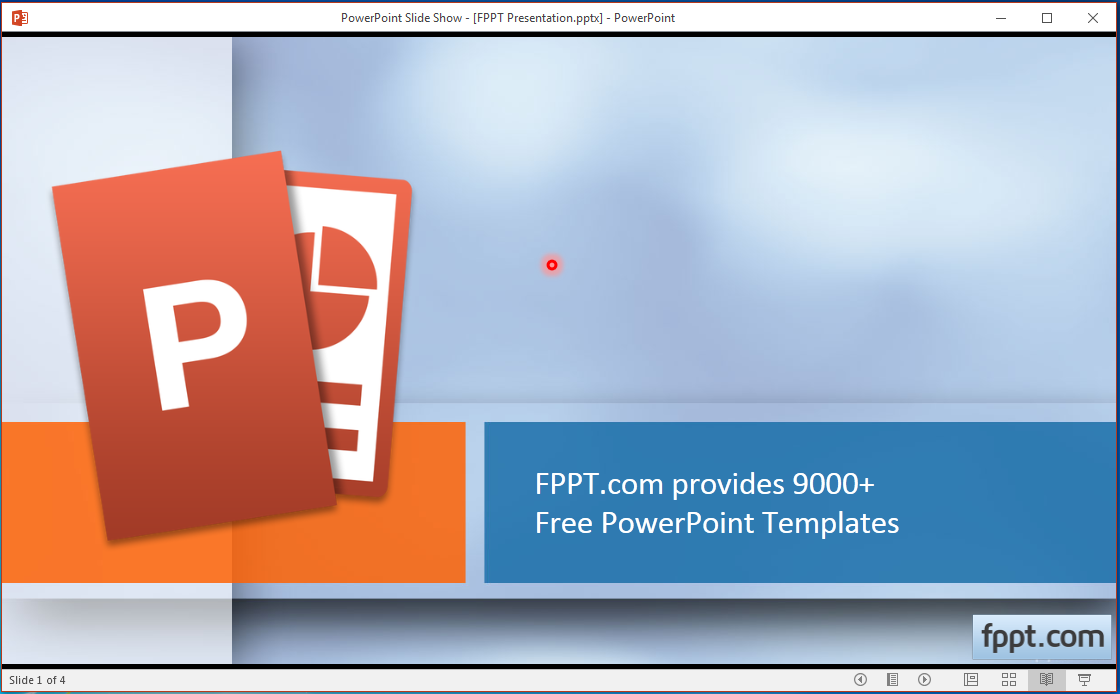
Zmiana koloru z wskaźnikiem laserowym
Aby zmienić kolor wskaźnika laserowego, przejdź do Slide Show -> Ustaw pokaz slajdów. Spowoduje to otwarcie okna Konfiguruj Pokaż dialogu. Stąd można zmienić kolor wskaźnik laserowy (jak pokazano poniżej). Spowoduje to zmianę koloru wskaźnika po włączeniu go w trybie pokazu slajdów lub czytanie View.
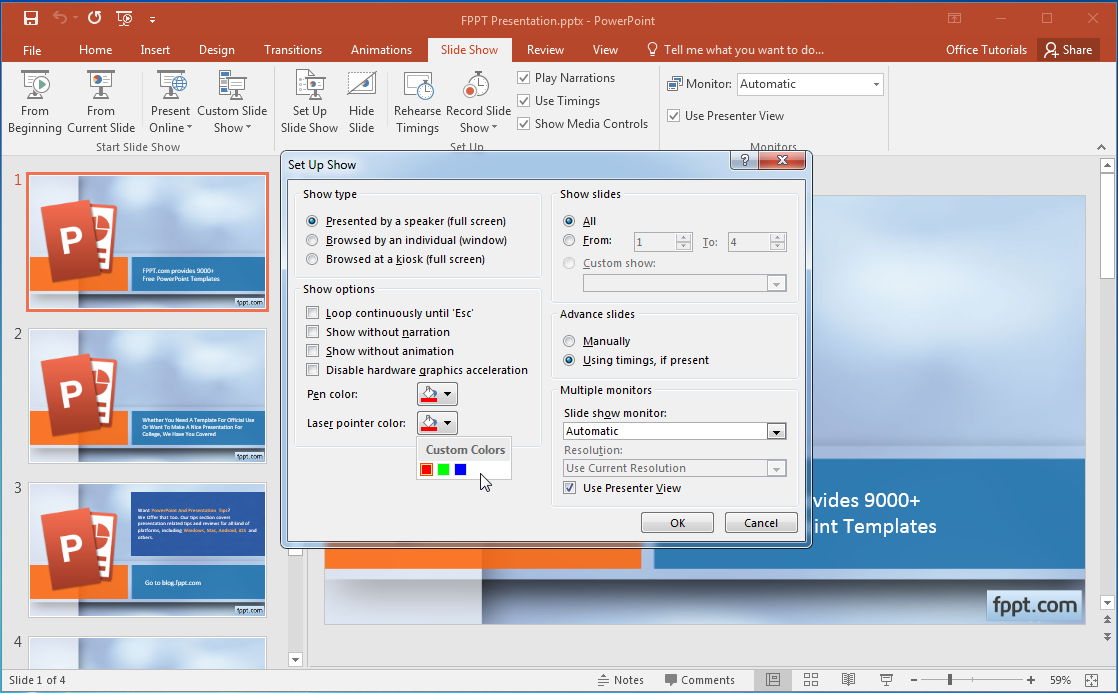
Jak na razie, nie ma sposobu, aby preenable wskaźnik laserowy domyślnie. Będziesz zatem wymagają ręcznego włączenia go w trybie pokazu slajdów lub czytanie View. Wydaje się nieco niepraktyczne w użyciu myszki podczas prezentacji, dlatego warto włączyć urządzenie mobilne w pilocie PowerPoint zdalnie uruchomić wskaźnik laserowy. Proponujemy użycie AIO pilot do zdalnego sterowania slajdy PowerPoint za pomocą urządzenia mobilnego.
